
Win11 システムを使用しているときに、フォルダーを開くときにクラッシュするという問題が一部のユーザーに発生しました。では、フォルダーを開くときに Win11 がクラッシュした場合はどうすればよいですか?このため、エディターは、フォルダーを開くときに Win11 がクラッシュする場合の解決策を詳しく紹介しますので、必要な友達はぜひ見に来てください。
1. ショートカット キー「win R」で実行ウィンドウが開き、「msconfig」と入力して Enter キーを押してインターフェイスを開きます。
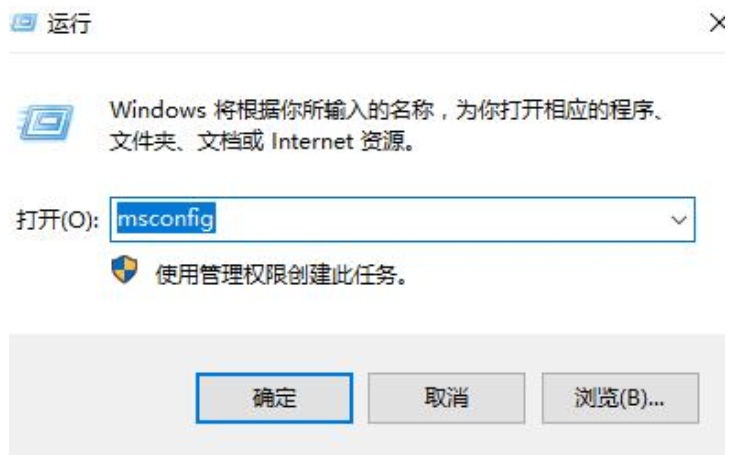
2. 新しいインターフェイスで、[サービス] タブに移動し、左下隅にある [Microsoft サービスをすべて非表示にする] をオンにして、[すべて無効にする] をクリックします。
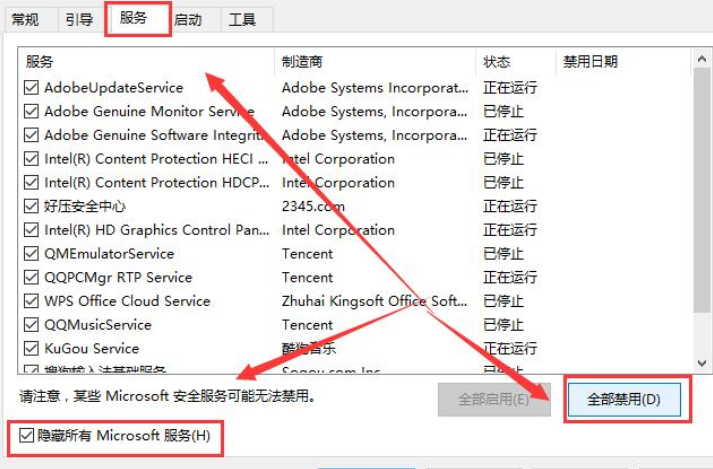
3. 次に、「ctrl Shift esc」キーの組み合わせを押してタスク マネージャーを開き、「スタートアップ」タブに入り、ステータスが「有効」になっているすべての項目を選択します。 「無効にするだけです」。
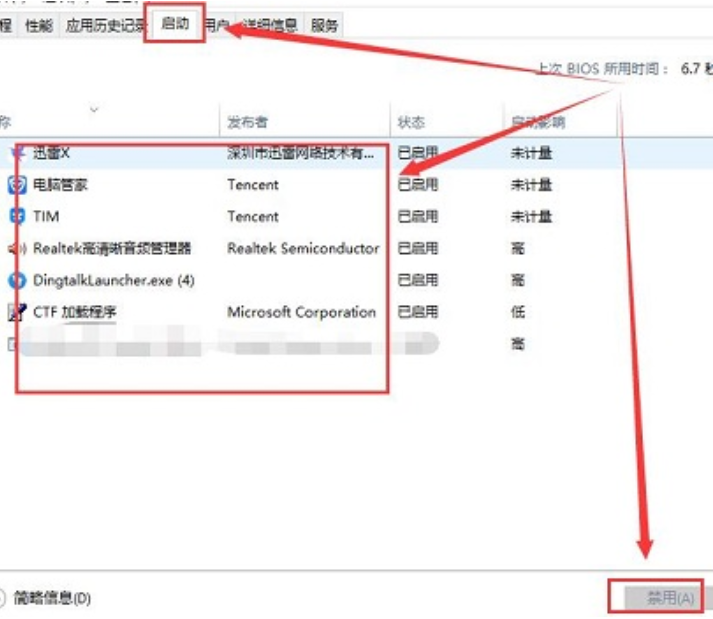
4. 次に、ショートカット キー「win x」を押して、上記のオプションから「Windows ターミナル (管理者)」オプションを選択します。
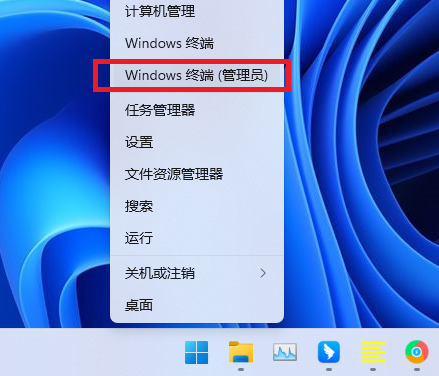
5. 次の図のコマンドをコマンド プロンプト ウィンドウに順番に入力します。
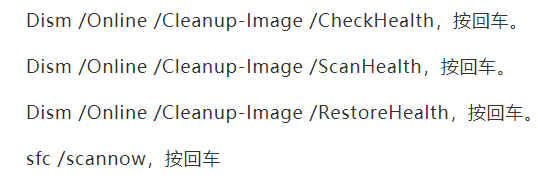
6. コマンドを 1 つずつ入力して実行し、しばらく待ってからコンピューターを再起動します。
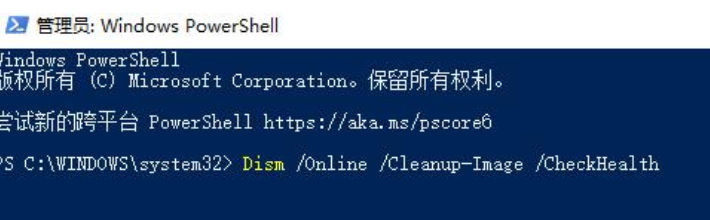
以上がWin11でフォルダーを開くとクラッシュする問題を解決する方法の詳細内容です。詳細については、PHP 中国語 Web サイトの他の関連記事を参照してください。